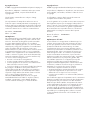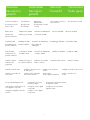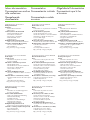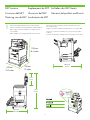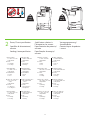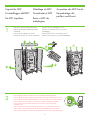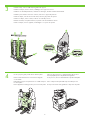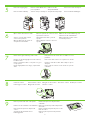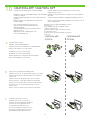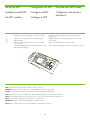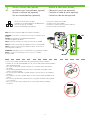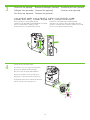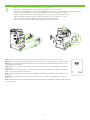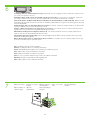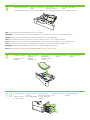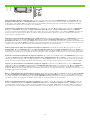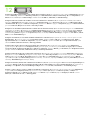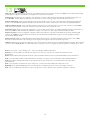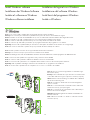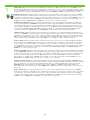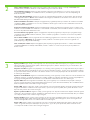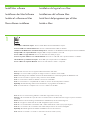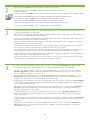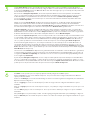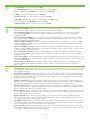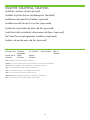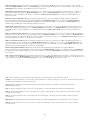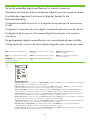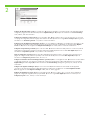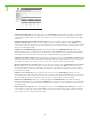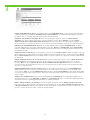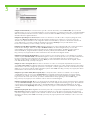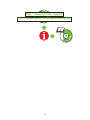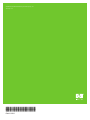HP Color LaserJet CM4730 Multifunction Printer series Guide de démarrage rapide
- Taper
- Guide de démarrage rapide

HP Color LaserJet CM4730 MFP
CM4730 MFP
CM4730f MFP
CM4730fsk MFP CM4730fm MFP
Getting Started Guide
Read Me First
Guide de mise en route
A lire en premier
Erste Schritte
Zuerst lesen
Guida rapida
Informazioni preliminari
Guía de instalación inicial
Lea esto primero
Guia de primers passos
Llegiu això primer
Beknopte handleiding
Lees dit eerst
Guia de introdução
Leia-me primeiro

Copyright and License
© 2007 Copyright Hewlett-Packard Development Company, L.P.
Reproduction, adaptation or translation without prior written
permission is prohibited, except as allowed under the
copyright laws.
The information contained herein is subject to change
without notice.
The only warranties for HP products and services are set
forth in the express warranty statements accompanying such
products and services. Nothing herein should be construed as
constituting an additional warranty. HP shall not be liable for
technical or editorial errors or omissions contained herein.
Part number: CB480-90901
Edition 1, 2/2007
FCC Regulations
This equipment has been tested and found to comply with the
limits for a Class A digital device, pursuant to Part 15 of the
FCC rules. These limits are designed to provide reasonable
protection against harmful interference in a residential
installation. This equipment generates, uses, and can radiate
radio-frequency energy. If this equipment is not installed and
used in accordance with the instructions, it may cause
harmful interference to radio communications. However, there is
no guarantee that interference will not occur in a particular
installation. If this equipment does cause harmful interference
to radio or television reception, which can be determined by
turning the equipment off and on, correct the interference by
one or more of the following measures:
• Reorient or relocate the receiving antenna.
•
Increase separation between equipment and receiver.
• Connect equipment to an outlet on a circuit different from
that to which the receiver is located.
•
Consult your dealer or an experienced radio/TV technician.
Any changes or modifications to the printer that are not
expressly approved by HP could void the user’s authority to
operate this equipment. Use of a shielded interface cable is
required to comply with the Class A limits of Part 15 of FCC
rules. For more regulatory information, see the
HP LaserJet CM4730 MFP printer electronic user guide.
Hewlett-Packard shall not be liable for any direct, indirect,
incidental, consequential, or other damage alleged in
connection with the furnishing or use of this information.
Copyright et licence
© 2007 Copyright Hewlett-Packard Development Company, L.P.
La reproduction, l’adaptation ou la traduction, sans autorisation
écrite préalable, sont interdites, sauf dans le cadre des lois sur
le copyright.
Les informations contenues dans le présent document sont
susceptibles d’être modifiées sans préavis.
Les seules garanties sur les produits et services HP sont exposées
dans la garantie expresse qui accompagne lesdits produits et
services. Rien de ce qui pourrait être mentionné dans le présent
document ne pourrait constituer une garantie supplémentaire.
HP ne saurait être tenu responsable d’erreurs ou d’omissions
rédactionnelles ou techniques contenues dans le présent
document.
Numéro de référence : CB480-90901
Edition 1, 2/2007
Réglementations de la FCC
Les tests effectués sur cet équipement ont déterminé qu’il est
conforme aux prescriptions des unités numériques de classe
A, telles que spécifiées à l’article 15 des normes de la FCC
(Commission fédérale des communications). Ces limites
sont destinées à assurer une protection suffisante contre les
interférences produites dans une installation résidentielle. Cet
équipement produit, utilise et peut émettre de l’énergie sous
forme de fréquences radio. Si ce matériel n’est pas installé
et utilisé conformément aux instructions, il peut causer des
interférences nuisibles aux communications radio. Cependant,
l’absence d’interférences ne peut pas être garantie dans
une installation particulière. Si cet appareil provoque des
interférences nuisibles (qui peuvent être déterminées en
éteignant et rallumant l’appareil) à des communications radio
ou télévision, l’utilisateur est invité à corriger ce problème en
appliquant une ou plusieurs des mesures suivantes :
• Réorientez ou déplacez l’antenne de réception.
•
Augmentez la distance séparant l’équipement du récepteur.
• Connectez l’équipement à une prise située sur un circuit
différent de celui sur lequel se trouve le récepteur.
•
Consultez votre revendeur ou un technicien radio/télévision
expérimenté.
Toute modification apportée à l’imprimante sans le consentement
de HP peut se traduire par la révocation du droit d’exploitation
de l’équipement dont jouit l’utilisateur. Un câble d’interface
blindé est requis afin de satisfaire aux stipulations de l’article
15 des réglementations de la FCC sur les appareils de classe
A. Pour obtenir plus d’informations sur les réglementations,
consultez le guide de l’utilisateur électronique du Multifonction
HP LaserJet CM4730 MFP. Hewlett-Packard ne saurait être tenu
responsable pour tout dommage direct, indirect, consécutif
ou autre résultant de la fourniture ou de l’utilisation de ces
informations.

1
Overview
Unpack the MFP
Setup the MFP
Install the software
MFP location
Install the send fax driver
Set up embedded digital send
In-box documentation
Généralités
Déballage du MFP
Configuration du MFP
Installation du logiciel
Emplacement du MFP
Installation du pilote d’envoi
du télécopieur
Configuration de l’envoi
numérique intégré
Documentation
Übersicht
Auspacken des MFP-Geräts
Einrichten des MFP-Geräts
Installieren der Software
Aufstellen des MFP-Geräts
Installieren des Send Fax-
Treibers
Einrichten der integrierten Funktion
für digitales Senden
Mitgelieferte
Dokumentation
Panoramica
Disimballaggio dell’MFP
Installazione dell’MFP
Installazione del software
Posizione dell’MFP
Installazione del driver di invio fax
Configurazione della funzione di
invio digitale incorporata
Documentazione acclusa
alla confezione
Descripción
general
Desembalar el MFP
Configurar el MFP
Instalar el software
Ubicación del MFP
Instalar el controlador de
envío de fax
Configurar el envío digital
incorporado
Documentación incluida
Descripció
general
Desembalatge del
perifèric multifunció
Configuració del
perifèric multifunció
Instal·lació del
programari
Ubicació del
perifèric multifunció
Instal·lació del controlador
d’enviament de faxos
Configuració de l’enviament
digital incrustat
Documentació que hi
ha a la caixa
Overzicht
De MFP uitpakken
De MFP instellen
De software installeren
Plaatsing van de MFP
Het Send Fax-
stuurprogramma installeren
Geïntegreerd digitaal verzenden
instellen
Meegeleverde
documentatie
Visão geral
Retire a MFP da
embalagem
Configure a MFP
Instale o software
Localização da MFP
Instale o driver de envio
de fax
Configure o envio digital
incorporado
Documentação contida
na caixa

2
CM4730 Customer Documentation:
Getting Started Guide
Wall Poster
• Control Panel information
• MFP features
Software/Customer information CD
• Getting Started Guide Video
• User Guide • Install Notes
• Hp Jet Direct • Fax Guides
• Embedded Web Server
• Software Drivers
HP Digital Sending Software 4.X CD
• Trial version of DSS Advanced Features
Information and Training CD (if included)
• “How To” feature simulations
• also available at:
http://www.hp.com/go/usemymfp
In-box documentation
Documentation
Documentation client du CM4730 :
Guide de mise en route
Affiche
• Informations sur le panneau de commande
• Fonctions du MFP
CD des informations logiciel/client
• Vidéo du Guide de mise en route
• Guide de l’utilisateur • Notes d’installation
• HP JetDirect • Guides du télécopieur
• Serveur Web intégré
• Pilotes du logiciel
CD du logiciel d’envoi numérique HP 4.X
• Version d’essai des fonctions avancées DSS
CD d’informations et de formation (si fourni)
• Simulation de la fonction
« Comment »
• aussi disponibles à l’adresse :
http://www.hp.com/go/usemymfp
Mitgelieferte Dokumentation
CM4730 Kundendokumentation:
Erste Schritte
Poster
• Informationen zum Bedienfeld
• MFP-Funktionen
CD „Software/Kundeninformationen“
• Video Erste Schritte
• Benutzerhandbuch • Installationshinweise
• HP JetDirect • Faxhandbücher
• Integrierter Webserver
• Softwaretreiber
HP Digital Sending Software 4.X CD
• Testversion von DSS Erweiterte Funktionen
Informations- und Schulungs-CD (falls enthalten)
• Simulationen der „So geht’s“-Funktion
• auch verfügbar unter:
http://www.hp.com/go/usemymfp
Documentazione acclusa
alla confezione
Documentazione per l’utente CM4730:
Guida rapida
(formato poster)
• Informazioni sul panello di controllo
• Funzioni dell’MFP
CD software e informazioni per l’utente
• Guida rapida (video)
• Guida dell’utente • Note di installazione
• Hp Jet Direct • Guide del Fax
• Server Web incorporato
• Driver
CD software HP Digital Sending 4.X
• Versione di valutazione di DSS con funzioni
avanzate
CD di introduzione e informazioni (se fornito)
• Simulazioni delle funzioni “Procedura passo
passo”
• disponibili anche all’indirizzo:
http://www.hp.com/go/usemymfp
Documentación incluida
Documentación para el cliente de CM4730:
Guía de instalación inicial
Póster
• Información sobre el panel de control
• Funciones del MFP
CD de software/información para el cliente
• Vídeo de la guía de instalación inicial
• Guía del usuario • Notas de instalación
• Hp Jet Direct • Guías de fax
• Servidor Web incorporado
• Controladores de software
CD de HP Digital Sending Software 4.X
• Versión de prueba de las funciones
avanzadas de DSS
CD de formación e información (si se incluye)
• Simulaciones de la función “Cómo”
• también disponible en:
http://www.hp.com/go/usemymfp
Documentació que hi ha
a la caixa
Documentació per al client de CM4730:
Guia de primers passos
Cartell
• Informació del tauler de control
• Funcions del perifèric multifunció
CD d’informació del programari/per al client
• Vídeo de primers passos
• Guia de l’usuari • Notes d’instal·lació
• HP Jet Direct • Guies de fax
• Servidor web incrustat
• Controladors de programari
CD de programari d’enviament digital 4.X
• Versió de prova de les funcions avançades
d’enviament digital
CD d’informació i aprenentatge (si s’hi inclou)
• Simulacions de funcions “Com”
• també disponibles a:
http://www.hp.com/go/usemymfp
Meegeleverde
documentatie
CM4730-documentatie voor de klant:
Beknopte handleiding
Poster
• Informatie over het bedieningspaneel
• Functies van de MFP
Cd met software/klantinformatie
• Video van de beknopte handleiding
• Gebruikershandleiding
• Installatie-instructies
• HP Jet Direct • Faxhandleidingen
• Geïntegreerde webserver
• Softwarestuurprogramma’s
HP Digital Sending Software 4.X-cd
• Probeerversie van DSS Advanced Features
Informatie- en training-cd (indien meegeleverd)
• Proceduresimulaties
• Ook beschikbaar op:
http://www.hp.com/go/usemymfp
Documentação contida
na caixa
Documentação do cliente da CM4730:
Guia de introdução
Pôster
• Informações do painel de controle
• Recursos da MFP
CD de informações do software ao cliente
• Vídeo do Guia de introdução
• Guia do usuário • Notas de instalação
• HP Jet Direct • Guias do fax
• Servidor da Web incorporado
• Drivers de software
CD do HP Digital Sending Software 4.X
• Versão de teste dos Recursos avançados
do DSS
CD de informações e treinamento (se incluído)
• Simulações do recurso “Como”
• também disponíveis no endereço:
http://www.hp.com/go/usemymfp

1
639 mm
25.2 inches
788 mm
31 inches
1153 mm
45.4 inche
s
1701.8 mm
67 inches
1524 mm
60 inches
381 mm
15 inches
1033.8 mm
40.7 inches
3
MFP location
Select a well-ventilated, dust-free area to position the MFP.
Emplacement du MFP
Choisissez une zone correctement ventilée et exempte de poussière
pour installer le MFP.
Aufstellen des MFP-Geräts
Stellen Sie den MFP an einem gut belüfteten, staubfreien Ort auf.
Posizione dell’MFP
Scegliere un’area ben ventilata e priva di polvere in cui collocare l’MFP.
Ubicación del MFP
Elija un lugar que esté bien ventilado y no tenga polvo para
colocar el MFP.
Ubicació del perifèric multifunció
Seleccioneu una zona ben ventilada i sense pols per situar el perifèric
multifunció.
Plaatsing van de MFP
Plaats de MFP in een goed geventileerde, stofvrije ruimte.
Localização da MFP
Selecione uma área bem ventilada e sem poeira para posicionar o MFP.

2
136 kg.
298 lbs.
124 kg.
273 lbs.
4
110-volt models
• 110 to 127 volts
• 50/60 Hz
Current:
• 9.0 Amps
• 15 Amps
220-volt models
• 220 to 240 volts
• 50/60 Hz
Current:
• 4.5 Amps
• 8 Amps
Power/Current specifications.
Spécifications relatives à
l’alimentation/au courant.
Modèles 110 Volts
• 110 à 127 Volts
• 50/60 Hz
Courant :
• 9,0 A
• 15 A
Modèles 220 Volts
• 220 à 240 Volts
• 50/60 Hz
Courant :
• 4,5 A
• 8 A
Versorgungsspannung/
Stromaufnahme
110-Volt-Modelle
• 110 bis 127 V
• 50/60 Hz
Stromaufnahme:
• 9,0 A
• 15 A
220-Volt-Modelle
• 220 bis 240 V
• 50/60 Hz
Stromaufnahme:
• 4,5 A
• 8 A
Specifiche di alimentazione/
corrente.
Modelli da 110 V
• Da 110 a 127 Volt
• 50/60 Hz
Corrente:
• 9 Amp
• 15 Amp
Modelli da 220 V
• Da 220 a 240 Volt
• 50/60 Hz
Corrente:
• 4,5 Amp
• 8 Amp
Especificaciones de potencia/
corriente
Modelos de 110 voltios
• De 110 a 127
voltios
• 50/60 Hz
Corriente:
• 9 amperios
• 15 amperios
Modelos de 220 voltios
• De 220 a 240
voltios
• 50/60 Hz
Corriente:
• 4,5 amperios
• 8 amperios
Característiques de potència
i corrent
Models de 110 volts
• de 110 a 127 volts
• 50/60 Hz
Corrent:
• 9,0 Amp
• 15 Amp
Models de 220 volts
• de 220 a 240 volts
• 50/60 Hz
Corrent:
• 4,5 Amp
• 8 Amp
Voeding-/stroomspecificaties.
110-voltmodellen
• 110 tot 127 volt
• 50/60 Hz
Stroom:
• 9.0 Amp
• 15 Amp
220-voltmodellen
• 220 tot 240 volt
• 50/60 Hz
Stroom:
• 4,5 Amp
• 8 Amp
Especificações de energia/
corrente.
Modelos de 110 volts
• 110 a 127 volts
• 50/60 Hz
Corrente:
• 9,0 Amps
• 15 Amps
Modelos de 220 volts
• 220 a 240 volts
• 50/60 Hz
Corrente:
• 4,5 Amps
• 8 Amps

1
2
©
2
0
0
4
H
e
w
l
e
t
t
-P
a
c
k
a
r
d
D
e
v
e
l
o
p
m
e
n
t
C
o
m
p
a
n
y
,
L
.
P
.
HP
Co
lor
L
as
e
rJe
t
47
0
0 Se
ri
es
*XXXXX-XXXXX*
xxx
xx
-x
x
xx
x
1
2
3
4
H
P
C
o
l
o
r
L
a
s
e
r
J
e
t
4
7
0
0
S
e
r
i
e
s
5
Unpack the MFP
Remove the outer box and the packing foam.
Insert Software/Customer Information CD to view a Getting Started Guide Video.
Déballage du MFP
Retirez le carton et l’emballage en mousse.
Insérez le CD des informations logiciel/client pour afficher une vidéo du Guide de mise en route.
Auspacken des MFP-Geräts
Entfernen Sie die äußere Verpackung und den
Schaumstoff.
Legen Sie die CD „Software/Kundeninformationen“ ein, um das Video „Erste Schritte“ anzusehen.
Disimballaggio dell’MFP
Rimuovere la confezione esterna e il polistirolo
d’imballaggio.
Inserire il CD software e informazioni per l’utente per visualizzare la Guida rapida (video).
Desembalar el MFP
Retire la caja de embalaje y la espuma.
Inserte el CD de software/información para el cliente para ver el vídeo de la guía de
instalación inicial.
Desembalatge del
perifèric multifunció
Retireu la caixa exterior i l’escuma de protecció.
Inseriu el CD d’informació del programari/per al client per veure el vídeo de primers passos.
De MFP uitpakken
Verwijder de buitenste doos en het schuimrubber.
Plaats de cd met software/klantinformatie om de beknopte handleiding op video te bekijken.
Retire a MFP da
embalagem
Remova a caixa externa e a espuma da embalagem.
Insira o CD de informações do software ao cliente para assistir a um vídeo do Guia de introdução.

3
4
6
Install the ramps, remove cardboard, bag and foam supports.
Use two people to gently roll the device off of the pallet.
Installez les rampes, retirez le carton, l’emballage et les supports en mousse.
Faites que deux personnes se chargent de faire glisser douce-
ment le périphérique hors du plateau de chargement.
Installieren Sie die Rampenelemente, entfernen Sie die Pappe, die Hülle und das Schutzmaterial.
Rollen Sie das Gerät mit einer weiteren Person langsam
von der Palette.
Installare i piani inclinati e rimuovere il cartone, la busta e i supporti di polistirolo.
In due persone, rimuovere delicatamente la periferica dal pallet.
Instale las rampas, retire la estructura de cartón, la bolsa y las piezas de espuma.
Pida ayuda a otra persona para retirar con cuidado el disposi-
tivo de la paleta.
Instal·leu les rampes, traieu el cartró, la bossa i l’escuma de protecció.
Traieu el dispositiu del palet amb l’ajut d’una altra persona.
Plaats de steunrails, verwijder het karton, het plastic en de schuimrubberen steunen.
Rol het apparaat voorzichtig met twee personen van de pallet.
Instale as rampas, remova o papelão, a embalagem e os suportes de espuma.
Duas pessoas devem retirar gentilmente o dispositivo do palete.

9
5
6
7
8
7
Remove the shipping tape.
Open scanner lid and remove foam.
Clean scanner glass with a dry, lint-free cloth.
Unlock the scanner.
Remove protective film from control panel.
Retirez le ruban adhésif utilisé
pour l’expédition.
Ouvrez le panneau du scanner et retirez
la protection en mousse.
Déverrouillez le scanner.
Nettoyez la vitre du scanner avec un chiffon sec et non
pelucheux.
Retirez le film protecteur du panneau de
commande.
Entfernen Sie das
Transportklebeband.
Öffnen Sie die Scannerabdeckung und
entfernen Sie das Schutzmaterial.
Entriegeln Sie den Scanner.
Reinigen Sie das Vorlagenglas mit einem trockenen,
fusselfreien Tuch.
Entfernen Sie die Schutzfolie vom Bedienfeld.
Rimuovere il nastro di trasporto.
Aprire il coperchio dello scanner
e rimuovere il polistirolo.
Sbloccare lo scanner.
Pulire il vetro dello scanner con un panno liscio asciutto.
Rimuovere la pellicola protettiva dal pannello
di controllo.
Retire la cinta de embalaje.
Abra la tapa del escáner y retire la
espuma.
Desbloquee el escáner.
Limpie el cristal del escáner con un paño seco y que
no deje pelusa.
Retire la película protectora del panel de
control.
Traieu la cinta per al transport.
Obriu la tapa de l’escàner i retireu
l’escuma de protecció.
Desbloquegeu l’escàner.
Netegeu el vidre de l’escàner amb un drap sec que no
deixi pèls.
Retireu el plàstic transparent de protecció del
tauler de control.
Verwijder de transporttape.
Open de deksel van de scanner en
verwijder het schuimrubber.
Ontgrendel de scanner.
Reinig de glasplaat met een droge, niet-pluizende
doek.
Verwijder de beschermfolie van het
bedieningspaneel.
Remova a fita da embalagem.
Abra a tampa do scanner e remova a
espuma.
Destrave o scanner.
Limpe o vidro do scanner com um tecido seco que não
solte fibras.
Remova a película protetora do painel de
controle.

A
CM4730fsk MFP
Q7521A
CM4730fm MFP
Q7523A
B
C
10
CM4730fsk MFP, CM4730fm MFP
8
Note: Discard install guides in accessory box.
Unpack and remove tape.
Align accessory with guides and slide forward.
Attach the output tray to accessory.
Install the optional stapler/stacker or multi-bin mailbox.
Installez l’agrafeuse/le bac d’empilement ou la trieuse à bacs
multiples fournis en option.
Alignez l’accessoire sur les guides et faites le glisser vers l’avant.
Installez le bac de sortie sur l’accessoire.
Remarque : Jetez les guides d’installation du carton
de l’accessoire.
Déballez et retirez la bande adhésive.
Installieren Sie den optionalen Hefter/Stapler oder die Mailbox
mit mehreren Fächern.
Richten Sie das Zubehör an den Führungen aus und schieben
Sie es hinein.
Befestigen Sie das Ausgabefach am Zubehör.
Hinweis: Entsorgen Sie die Einbauhilfen in der
Zubehörverpackung.
Packen Sie die Teile aus und entfernen Sie das Klebeband.
Installare la casella postale a più scomparti o la cucitrice/impilatrice
opzionale.
Allineare l’accessorio alle guide e farlo scorrere in avanti.
Fissare il vassoio di uscita all’accessorio.
Nota: eliminare le guide di installazione nella
confezione dell’accessorio.
Rimuovere la confezione e il nastro adesivo.
Instale la grapadora/apilador opcional o el buzón de varias
bandejas.
Alinee el accesorio con las guías y deslícelo hacia delante.
Fije la bandeja de salida al accesorio.
Nota: Deshágase de las guías de instalación de la
caja del accesorio.
Desembale el accesorio y retire la cinta.
Instal·leu la bústia multisafata o la grapadora/apiladora opcional.
Alineeu l’accessori amb les guies i feu-lo lliscar cap endavant.
Connecteu la safata de sortida a l’accessori.
Nota: No utilitzeu les guies d’instal·lació incloses
a la caixa d’accessoris.
Desembaleu-la i retireu la cinta adhesiva.
Plaats de optionele niet-/stapeleenheid of postbus met
meerdere bakken.
Zet het accessoire op één lijn met de geleiders en schuif
het naar voren.
Bevestig de uitvoerlade aan het accessoire.
Opmerking: Doe de installatiegidsen uit de
accessoireverpakking weg.
Pak het apparaat uit en verwijder de beschermingstape.
Instale os opcionais grampeador/empilhador ou caixa de correio de
vários compartimentos.
Alinhe o acessório usando as guias e deslize-o para frente.
Prenda a bandeja de saída ao acessório.
Nota: Descarte os guias de instalação na caixa de
acessórios.
Remova da embalagem e retire as fitas.

D
9
Plug accessory cable into the MFP.
Branchez le câble de l’accessoire au MFP.
Schließen Sie das Zubehörkabel am MFP-Gerät an.
Collegare il cavo dell’accessorio all’MFP.
Conecte el cable del accesorio al MFP.
Endolleu el cable de l’accessori al perifèric multifunció.
Sluit de kabel van het accessoire op de MFP aan.
Conecte o cabo do acessório à MFP.

1
10
Set up the MFP
Change the control panel language overlay (if necessary).
NOTE: Four print cartridges are already installed, no action is required.
Configuration du MFP
Changez le cache de la langue du panneau de commande
(si nécessaire).
REMARQUE : Quatre cartouches d’impression sont déjà installées, aucune action n’est requise.
Einrichten des MFP-Geräts
Wechseln Sie die Sprachschablone für das Bedienfeld
(falls erforderlich).
HINWEIS: Vier Druckpatronen sind bereits eingesetzt, es sind keine Maßnahmen erforderlich.
Installazione dell’MFP
Cambiare la mascherina della lingua del pannello di controllo
(se necessario).
NOTA: nella periferica sono già installate quattro cartucce di stampa, pertanto non è richiesta alcuna azione.
Configurar el MFP
Cambie la cubierta del panel de control según su idioma
(si es necesario).
NOTA: Ya hay instalados cuatro cartuchos de impresión, por lo que no es necesario realizar ninguna acción.
Configuració del perifèric
multifunció
Canvieu la caràtula del tauler de control (si cal).
NOTA: Ja hi ha instal·lats quatre cartutxos d’impressió, no cal fer res més.
De MFP instellen
Verwissel het afdekplaatje op het bedieningspaneel (als u een
andere taal wilt gebruiken).
OPMERKING: Er zijn al vier printcartridges geplaatst, u hoeft niets te doen.
Configure a MFP
Troque o idioma do decalque do painel de controle (se necessário).
NOTA: Quatro cartuchos de impressão já estão instalados, nenhuma ação é necessária.

2
LAN
11
• Connect a network cable to the MFP.
• Do not connect a USB or Parallel cable until prompted during software installation.
NOTE: Connection required for MFP network features and utilities.
Connect a Network cable (optional).
• Connectez un câble réseau au MFP.
• Ne connectez pas le câble USB ou parallèle avant d’y avoir été invité lors de l’installation
du logiciel.
REMARQUE : La connexion est requise pour les fonctions et utilitaires réseau
du MFP
Branchez le câble réseau (facultatif).
• Schließen Sie ein Netzwerkkabel an das MFP-Gerät an.
• Schließen Sie ein USB- oder Parallelkabel erst an, wenn Sie während der Softwareinstallation
dazu aufgefordert werden.
HINWEIS: Die Verbindung ist für MFP-Netzwerkfunktionen
und -dienstprogramme erforderlich.
Anschließen eines Netzwerkkabels (optional).
• Collegare il cavo di rete all’MFP.
• Non collegare il cavo USB o parallelo finché non viene richiesto durante l’installazione del
software.
NOTA: connessione richiesta per le utility e le funzioni di rete dell’MFP.
Collegare il cavo di rete (opzionale).
• Conecte un cable de red al MFP.
• No conecte un cable USB o paralelo hasta que así se le indique durante la instalación
del software.
NOTA: Conexión necesaria para las utilidades y funciones de red del MFP.
Conecte un cable de red (opcional).
• Connecteu un cable de xarxa al perifèric multifunció.
• No connecteu cap cable USB o paral·lel fins que el programa d’instal·lació del programari
no us ho demani.
NOTA: La connexió és necessària per utilitzar les utilitats i les funcions de
xarxa del perifèric multifunció.
Connecteu un cable de xarxa (opcional).
• Sluit een netwerkkabel op de MFP aan.
• Sluit een USB- of parallelle kabel pas aan wanneer u daar tijdens de installatie van de
software om wordt gevraagd.
OPMERKING: Verbinding vereist voor netwerkfuncties en -programma’s van MFP.
Sluit een netwerkkabel aan (optioneel).
• Conecte um cabo de rede à MFP.
• Não conecte um cabo USB ou paralelo até que seja solicitado durante a instalação
do software.
NOTA: A conexão é necessária para o acesso a recursos e utilitários
de rede na MFP.
Conecte um cabo de rede (opcional).

3
CM4730f MFP, CM4730fsk MFP, CM4730fm MFP
4
12
Connect the phone cord to the MFP (optional).
Connect the fax (optional).
Lock the wheels on the printer stand.
Branchez le cordon téléphonique au MFP (facultatif).
Verrouillez les roues sur le support de l’imprimante.
Branchez le télécopieur (facultatif).
Schließen Sie das Telefonkabel an das MFP-Gerät an (optional).
Arretieren Sie die Räder am Druckerwagen.
Anschließen des Faxes (optional).
Collegare il cavo telefonico alla periferica MFP (opzionale).
Bloccare le rotelle del carrello della stampante.
Collegare il fax (opzionale).
Conecte el cable telefónico al MFP (opcional).
Bloquee las ruedas del soporte de la impresora.
Conecte el fax (opcional).
Connecteu el cable de telèfon al perifèric multifunció (opcional).
Bloquegeu les rodetes del suport de la impressora.
Connecteu el fax (opcional).
Sluit het telefoonsnoer op de MFP aan (optioneel).
Vergrendel de wielen van het onderstel van de printer.
Sluit de fax aan (optioneel).
Conecte o fio do telefone à MFP (opcional).
Trave as rodas do suporte da impressora.
Conecte o fax (opcional).

5
13
Plug in the power cord, turn on the MFP and wait for green ready light.
Note: A plastic sheet will automatically be sent to the MFP output tray when turned on, no action is required.
Branchez le cordon d’alimentation, allumez le MFP et attendez que le voyant vert s’allume.
Remarque : Une feuille plastique est automatiquement envoyée dans le bac de sortie du MFP, aucune action n’est requise.
Schließen Sie das Netzkabel an, schalten Sie das MFP-Gerät ein und warten Sie, bis die grüne Bereitschaftsanzeige aufleuchtet.
Hinweis: Beim Einschalten des Geräts wird automatisch eine Kunststofffolie in das MFP-Ausgabefach geschickt, es sind
keine Maßnahmen erforderlich.
Collegare il cavo di alimentazione, accendere l’MFP e attendere l’accensione della spia verde Pronta.
Nota: all’accensione, viene inviato automaticamente un foglio di plastica al vassoio di uscita dell’MFP; non è richiesta
alcuna azione.
Conecte el cable de alimentación, encienda el MFP y espere a que se ilumine la luz verde de preparado.
Nota: Cuando se encienda el dispositivo, se enviará automáticamente una hoja de plástico a la bandeja de salida del
MFP; no será necesario realizar ninguna acción.
Endolleu el cable d’alimentació, engegueu el perifèric multifunció i espereu que el llum es posi verd.
Nota: S’enviarà automàticament un full de plàstic a la safata de sortida del perifèric multifunció quan l’engegeu, no cal
fer res més.
Opmerking: Bij inschakeling wordt automatisch een kunststof vel naar uitvoerlade van de MFP gestuurd, u hoeft niets te
doen.
Sluit het netsnoer aan, schakel de MFP in en wacht totdat het groene lampje brandt.
Conecte o cabo de alimentação, ligue a MFP e aguarde a luz verde Pronto acender.
Nota: Uma folha de plástico será enviada automaticamente para a bandeja de saída quando a MFP for ligada; nenhuma
ação é necessária.
La page est en cours de chargement...

8
9
10
15
Load the print media.
Close paper tray(s).
Adjust the paper guide(s).
NOTE: For tray media auto sensing information, refer to the User Guide.
Chargez le support
d’impression.
Fermez le ou les bacs
à papier.
Réglez le ou les guides du
papier.
REMARQUE : Pour toute information sur la détection automatique du support dans le bac, reportez-vous au Guide de l’utilisateur.
Legen Sie die
Druckmedien ein.
Schließen Sie das
bzw. die Papierfächer.
Stellen Sie die
Papierführung(en) ein.
HINWEIS: Informationen zur automatischen Erkennung von Medien finden Sie im Benutzerhandbuch.
Caricare i supporti di
stampa.
Chiudere i vassoi della
carta.
Regolare le guide della
carta.
NOTA: per informazioni sul rilevamento automatico del supporto caricato nel vassoio, vedere la Guida dell’utente.
Cargue el soporte de
impresión.
Cierre la(s) bandeja(s)
de papel.
Ajuste la(s) guía(s) de papel.
NOTA: Para obtener información sobre la detección automática de soporte de impresión de la bandeja, consulte la Guía del usuario.
Carregueu el suport
d’impressió.
Tanqueu la safata o
les safates de paper.
Ajusteu les guies de paper.
NOTA: Per a obtenir informació de detecció automàtica de suport d’impressió de la safata, consulteu la Guia de l’usuari.
Plaats het
afdrukmateriaal.
Sluit de papierlade(n).
Stel de papiergeleider(s) bij.
OPMERKING: Zie de gebruikershandleiding voor informatie over de autosensingfunctie voor media.
Carregue mídia de
impressão.
Feche a(s) bandeja(s)
de papel.
Ajuste a(s) guia(s) de papel.
NOTA: Para obter informações sobre detecção automática de mídia, consulte o Guia do usuário.
La page est en cours de chargement...

12
17
Configure the IP address (if the IP address shows 192.0.0.192 or 169.254.x.x). A) On the control panel, scroll to and touch Administration. B) Scroll to
and touch Initial Setup, and then touch Networking and I/O. C) Touch Embedded Jetdirect, TCP/IP and IPV4 Settings. D) Touch Config Method, set to
Manual, and touch Save. E) Touch Manual Settings, and then enter the IP Address, Subnet Mask, and Default Gateway.
Configurez l’adresse IP (si l’adresse IP est affichée sous la forme 192.0.0.192 ou 169.254.x.x). A) Sur le panneau de commande, faites défiler et
appuyez sur Administration. B) Faites défiler et appuyez sur Configuration initiale, puis sur Réseau et E/S. C) Appuyez sur JetDirect intégré, TCP/IP
et Paramètres IPV4. D) Appuyez sur Méthode de configuration, paramétrez sur Manuel et appuyez sur Enregistrer. E) Appuyez sur Manuel Paramètres,
puis entrez l’adresse IP, Masque de sous-réseau et Passerelle par défaut.
Konfigurieren Sie die IP-Adresse (falls die IP-Adresse 192.0.0.192 oder 169.254.x.x lautet). A) Auf dem Bedienfeld navigieren Sie zu Administration
und berühren Sie die Option. B) Navigieren Sie zu Initialisierungseinrichtung und berühren Sie die Option und anschließend die Option Netzwerk
und E/A. C) Berühren Sie die Optionen Integrierter JetDirect, TCP/IP und IPV4-Einstellungen. D) Berühren Sie die Option Konfig.methode, wählen
Sie die Einstellung Manuell und gehen Sie auf Speichern. E) Berühren Sie die Option Manuelle Einstellungen, und geben Sie die IP-Adresse, Subnetz-
Maske und den Standard-Gateway ein.
Configurare un indirizzo IP (se viene indicato l’indirizzo IP 192.0.0.192 o 169.254.x.x). A) Sul pannello di controllo, scorrere le opzioni e toccare
Amministrazione. B) Scorrere le opzioni e toccare Impostazione iniziale, quindi toccare Rete e I/O. C) Toccare Jetdirect incorporato, TCP/IP e
Impostazioni IPV4 . D) Toccare Metodo di configurazione, impostarlo su Manuale, quindi toccare Salva. E) Toccare Impostazioni manuali, quindi
immettere Indirizzo IP, Maschera di sottorete, e Gateway predefinito.
Configure la dirección IP (si aparece la dirección IP 192.0.0.192 o 169.254.x.x). A) En el panel de control, desplácese hasta Administración
y pulse esta opción. B) Desplácese hasta Configuración inicial y pulse esta opción; a continuación, pulse Conexión de red y E/S. C) Pulse Jetdirect
incorporado, TCP/IP y Configuración de IPV4. D) Pulse Método de configuración, ajústelo en Manual y pulse Guardar. E) Pulse Configuración manual
y después introduzca la Dirección IP, la Máscara de subred y la Pasarela predeterminada.
Configureu l’adreça IP (si l’adreça IP és 192.0.0.192 o 169.254.x.x). A) Al tauler de control, desplaceu-vos i premeu Administration (Administració).
B) Desplaceu-vos i toqueu Initial Setup (Configuració inicial) i després toqueu Networking and I/O (Funcions de xarxa i E/S). C) Toqueu Embedded
Jetdirect (Jetdirect incrustat), TCP/IP i IPV4 Settings (Paràmetres d’IPV4). D) Toqueu Config Method (Mètode de configuració), fixeu-lo a Manual i
toqueu Save (Desa). E) Toqueu Manual Settings (Paràmetres manuals) i, a continuació, especifiqueu IP Address (Adreça IP), Subnet Mask (Màscara de
subxarxa), i Default Gateway (Passarel·la per defecte).
Configureer het IP-adres (als het IP-adres 192.0.0.192 of 169.254.x.x is). A) Raak op het bedieningspaneel Beheer aan. B) Raak Begininstellingen aan
en vervolgens Netwerk en I/O. C) Raak Geïntegreerde Jetdirect, TCP/IP en IPV4-instellingen aan. D) Raak Configuratiemethode aan, stel deze in op
Handmatig en raak Opslaan aan. E) Raak Handmatige instellingen aan en voer het IP-adres, Subnetmasker en de Standaard gateway in.
Configure o endereço IP (caso o endereço exibido for 192.0.0.192 ou 169.254.x.x). A) No painel de controle, navegue até a opção Administração
e toque nela. B) Vá até Configuração inicial, toque nesse item e toque em Rede e E/S. C) Toque em Jetdirect incorporado, em TCP/IP e em
Configurações IPV4. D) Toque em Método de config, defina-o como Manual e toque em Salvar. E) Toque em Configurações manuais e insira o
Endereço IP, a Máscara de sub-rede, e o Gateway padrão.

13
18
Verify copy. Place configuration page, print side-up, in the ADF (Automatic Document Feeder), and press the Start button. The ADF will automatically
feed the paper through the scanner and the copied page will be ejected into the output bin.
Note: If there are print or copy verification issues - refer to User Guide for additional information.
Vérifiez la copie. Placez la page de configuration, face à imprimer vers le haut, dans le BAA (bac d’alimentation automatique) et appuyez sur le
bouton Démarrer. Le BAA entraîne automatiquement le papier dans le scanner et la page copiée est éjectée dans la bac de sortie.
Remarque : En cas de problèmes de vérification de l’impression et de la copie, reportez-vous au Guide de l’utilisateur pour plus
d’informations.
Prüfen Sie den Ausdruck. Legen Sie die Konfigurationsseite mit der bedruckten Seite nach oben in den automatischen Vorlageneinzug (ADF) und
drücken Sie die Taste Start. Der ADF führt das Papier automatisch durch den Scanner, und die kopierte Seite wird in das Ausgabefach geleitet.
Hinweis: Wenn Probleme beim Überprüfen der Druck- oder Kopierfunktion auftreten, finden Sie im Benutzerhandbuch weitere Informationen.
Verificare la funzione di copia. Inserire nell’ADF la pagina di configurazione con il lato da copiare rivolto verso l’alto e premere il pulsante Avvia.
L’ADF carica automaticamente la carta nello scanner e la copia viene espulsa nello scomparto di uscita.
Nota: in caso di problemi durante la verifica della funzione di stampa o di copia, per ulteriori informazioni vedere la Guida dell’utente.
Compruebe la copia. Coloque la página de configuración, con la cara impresa hacia arriba, en el ADF (alimentador automático de documentos) y
pulse el botón Inicio. El ADF introducirá automáticamente el papel en el escáner y la copia se depositará en la bandeja de salida.
Nota: Para cualquier problema relacionado con la verificación de la copia o la impresión, consulte la Guía del usuario para obtener
más información.
Comproveu la còpia. Col·loqueu la pàgina de configuració amb la cara d’impressió cap amunt a l’alimentador de documents automàtic (ADF)
i premeu el botó Start (Inicia). L’alimentador de documents automàtic alimentarà automàticament el paper a l’escàner i la pàgina copiada es
dipositarà a la safata de sortida.
Nota: Si teniu problemes de verificació de còpia o d’impressió, consulteu la informació addicional a la Guia de l’usuari.
Controleer de kopie. Plaats de configuratiepagina met de bedrukte kant naar boven in de ADF (Automatic Document Feeder) en druk op Start.
Het papier wordt automatisch door de scanner gevoerd en de gekopieerde pagina wordt in de uitvoerlade uitgeworpen.
Opmerking: Zie de gebruikershandleiding voor meer informatie als er problemen zijn met de controle van de afdruk of de kopie.
Verifique a cópia. Coloque a página de configuração com o lado de impressão voltado para cima no AAD (Alimentador Automático de Documentos),
e pressione o botão Iniciar. O AAD colocará automaticamente o papel pelo scanner e a página copiada será ejetada no compartimento de saída.
Nota: Se houver problemas de verificação de cópia ou de impressão, consulte o Guia do usuário para obter informações adicionais.

19
Install Windows software
Note: Do not connect a USB or parallel cable until prompted during the software installation.
Note: The USB or parallel connections do not support the MFP network features and utilities.
Note: HP does not reccomend using USB hubs or USB cables longer
than 2 meters (6.5 ft).
Installation du logiciel sous Windows
Remarque : Ne connectez pas le câble USB ou parallèle avant d’y avoir été invité lors de l’installation du logiciel.
Remarque : La connexion est requise pour les fonctions et utilitaires réseau du MFP.
Remarque : HP recommande de ne pas utiliser des concentrateurs USB
ou des câbles USB d’une longueur supérieure à 2 mètres (6,5 pieds).
Installieren der Windows-Software
Hinweis: Schließen Sie ein USB- oder Parallelkabel erst an, wenn Sie während der Softwareinstallation dazu aufgefordert werden.
Hinweis: Verbindungen über USB- oder Parallelkabel unterstützen die Netzwerkfunktionen und -dienstprogramme des MFP-Geräts nicht.
Hinweis: HP rät von der Verwendung von USB-Hubs bzw. USB-Kabeln
ab, die über 2 Meter lang sind.
Installazione del software Windows
Nota: non collegare il cavo USB o parallelo finché non viene richiesto durante l’installazione del software.
Nota: le connessioni USB o parallele non supportano le utility e le funzioni di rete dell’MFP.
Nota: HP sconsiglia l’uso di hub USB o di cavi USB di lunghezza
superiore a 2 metri.
Instalar el software en Windows
Nota: No conecte un cable USB o paralelo hasta que así se le indique durante la instalación del software.
Nota: Las conexiones USB o paralela no admiten las utilidades ni funciones de red del MFP.
Nota: HP no recomienda utilizar concentradores USB o cables USB
de más de 2 metros (6,5 pies) de longitud.
Instal·lació del programari Windows
Nota: No connecteu cap cable USB ni paral·lel fins que el programa d’instal·lació del programari no us ho demani.
Nota: Les connexions USB o paral·lela no són compatibles amb les utilitats i les funcions de xarxa del perifèric multifunció.
Nota: HP no recomana l’ús de concentradors USB o cables USB que
facin més de 2 metres de llargada.
Windows-software installeren
Opmerking: Sluit een USB- of parallelle kabel pas aan wanneer u daar tijdens de installatie van de software om wordt gevraagd.
Opmerking: USB- of parallelle verbindingen ondersteunen de netwerkfuncties en -programma’s van de MFP niet.
Opmerking: HP raadt het gebruik van USB-hubs of USB-kabels van
meer dan 2 meter af.
Instale o Windows
Nota: Não conecte um cabo USB ou paralelo até que seja solicitado durante a instalação do software.
Nota: As conexões USB ou paralelas não são compatíveis com os recursos e os utilitários de rede MFP.
Nota: A HP não recomenda o uso de hubs ou cabos USB com mais
de 2 metros (6.5 ft).

1
20
Install software. A) Insert the Software/Customer CD that came with the printer. B) At the welcome screen, click Install. The Setup
Wizard appears. C) If installing a fax driver (send fax from the computer) click on “custom” install. If not installing fax driver, click on
“basic” install. D) Follow the on screen instructions. Note: If the welcome screen does not appear, click Start and then click Run. Type
X:SETUP, where X corresponds to the CD-ROM drive letter, and then click OK. E) Click Finish. If prompted, restart the computer.
Installez le logiciel. A) Insérez le CD du logiciel /client fourni avec l’imprimante. B) Sur l’écran de bienvenue, cliquez sur Installer.
L’assistant de configuration s’affiche. C) Si vous installez un pilote de télécopieur, choisissez l’installation « personnalisée ». Si vous
n’installez pas un pilote de télécopieur, choisissez l’installation « de base ». D) Suivez les instructions à l’écran. Remarque : Si l’écran
de bienvenue n’apparaît pas, cliquez sur Démarrer, puis sur Exécuter. Entrez X:SETUP, où X correspond à la lettre du lecteur de
CD-ROM, puis cliquez sur OK. E) Cliquez sur Terminer. Si vous y êtes invité, redémarrez l’ordinateur.
Installieren Sie die Software. A) Legen Sie die Software/Kunden-CD ein, die im Lieferumfang des Geräts enthalten ist. B) Klicken
Sie im Begrüßungsbildschirm auf Installieren. Der Einrichtungsassistent wird gestartet. C) Wenn ein Faxtreiber installiert wird (Fax
vom Computer senden), klicken Sie auf „benutzerdefinierte“ Installation. Wenn Sie keinen Faxtreiber installieren, klicken Sie auf
„Basis“installation. D) Folgen Sie den Anleitungen auf dem Touch Screen. Hinweis: Falls der Begrüßungsbildschirm nicht angezeigt
wird, klicken Sie auf Start und dann auf Ausführen. Geben Sie X:SETUP ein, wobei X dem Buchstaben des CD-ROM-Laufwerks
entspricht und klicken Sie auf OK. E) Klicken Sie auf Fertig stellen. Starten Sie den Computer nach Aufforderung neu.
Installare il software. A) Inserire il CD software e informazioni per l’utente fornito con la stampante. B) Nella schermata di benve-
nuto, fare clic su Installa. Viene avviata l’installazione guidata. C) Per installare il driver del fax (invio di fax dal computer), scegliere
l’installazione personalizzata. In caso contrario, scegliere l’installazione di base. D) Seguire le istruzioni visualizzate sullo schermo.
Nota: se la schermata di benvenuto non viene visualizzata, fare clic su Start, quindi scegliere Esegui. Digitare X:SETUP, dove X cor-
risponde alla lettera dell’unità CD-ROM, quindi scegliere OK. E) Fare clic su Fine. Se richiesto, riavviare il computer.
Instale el software. A) Inserte el CD de software/información para el cliente que se incluye con la impresora. B) En la pantalla de
bienvenida, haga clic en Instalar. Aparecerá el Asistente de configuración. C) Si va a instalar un controlador de fax (envío de fax
desde el equipo), seleccione la instalación “personalizada”. Si no va a instalar un controlador de fax, seleccione la instalación
“básica”. D) Siga las instrucciones que aparecen en la pantalla. Nota: Si no aparece la pantalla de bienvenida, haga clic en Inicio
y en Ejecutar. Escriba X:SETUP (X se corresponde con la letra de la unidad de CD-ROM) y haga clic en Aceptar. E) Haga clic en
Finalizar. Si se le solicita, reinicie el equipo.
Instal·leu el programari. A) Introduïu el CD del programari/per al client que ve amb la impressora. B) A la pantalla de benvinguda,
feu clic a Install Printer (Instal·la la impressora). Apareix l’Auxiliar de configuració. C) Si instal·leu un controlador de fax (enviament
de faxos des de l’ordinador), feu clic a la instal·lació de programari “personalitzada”. Si no voleu instal·lar un controlador de fax,
feu clic a la instal·lació de programari “bàsica”. D) Seguiu les instruccions de la pantalla. Nota: Si no apareix la pantalla de
benvinguda, feu clic a Inici i després a Executa. Escriviu X:SETUP, on X correspon a la lletra de la unitat de CD-ROM i feu clic a
D’acord. E) Feu clic a Finish (Acaba). Si el dispositiu ho sol·licita, reinicieu l’ordinador.
Installeer de software. A) Plaats de cd met software/klantinformatie die bij de printer is meegeleverd. B) Klik op Installeren op het
welkomstscherm. De installatiewizard wordt geopend. C) Als u een faxstuurprogramma installeert (fax verzenden vanaf de computer),
klikt u op “Aangepast”. Als u geen faxstuurprogramma installeert, klikt u op “Standaard”. D) Volg de instructies op het scherm.
Opmerking: Als het welkomstscherm niet wordt weergegeven, klikt u op Start en op Uitvoeren. Typ X:SETUP, waarbij X de
stationsaanduiding is van het cd-romstation, en klik op OK. E) Klik op Voltooien. Als hierom wordt gevraagd, start u de computer
opnieuw op.
Instale o software. A) Insira o CD Software/Cliente fornecido com a impressora. B) Na tela de boas-vindas, clique em Instalar.
O assistente de instalação é exibido. C) Se estiver instalando um driver de fax (envio de fax pelo computador), clique em instalação
“personalizada”. Se não estiver instalando o driver de fax, clique em instalação “básica”. D) Siga as instruções na tela. Nota:
Se a tela de boas-vindas não aparecer, clique em Iniciar e em Executar. Digite X:SETUP, onde X corresponde à letra da unidade
CD-ROM, e clique em OK. E) Clique em Concluir. Se solicitado, reinicie o computador.
La page est en cours de chargement...
La page est en cours de chargement...
La page est en cours de chargement...
La page est en cours de chargement...
La page est en cours de chargement...
La page est en cours de chargement...
La page est en cours de chargement...
La page est en cours de chargement...
La page est en cours de chargement...
La page est en cours de chargement...
La page est en cours de chargement...
La page est en cours de chargement...
La page est en cours de chargement...
La page est en cours de chargement...
-
 1
1
-
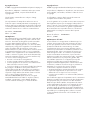 2
2
-
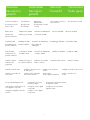 3
3
-
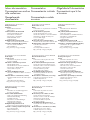 4
4
-
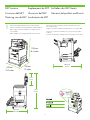 5
5
-
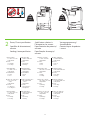 6
6
-
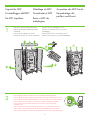 7
7
-
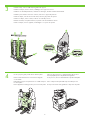 8
8
-
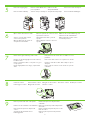 9
9
-
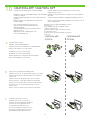 10
10
-
 11
11
-
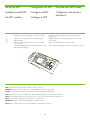 12
12
-
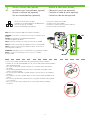 13
13
-
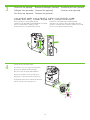 14
14
-
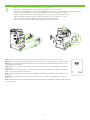 15
15
-
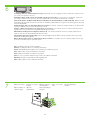 16
16
-
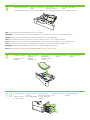 17
17
-
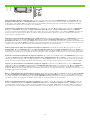 18
18
-
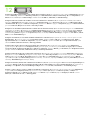 19
19
-
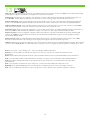 20
20
-
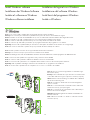 21
21
-
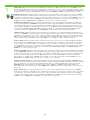 22
22
-
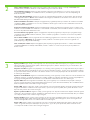 23
23
-
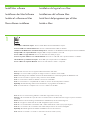 24
24
-
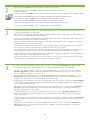 25
25
-
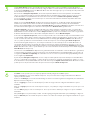 26
26
-
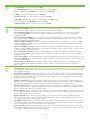 27
27
-
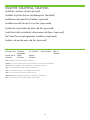 28
28
-
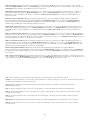 29
29
-
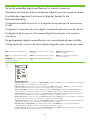 30
30
-
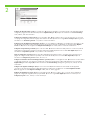 31
31
-
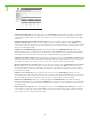 32
32
-
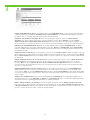 33
33
-
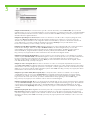 34
34
-
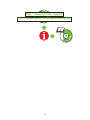 35
35
-
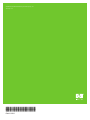 36
36
HP Color LaserJet CM4730 Multifunction Printer series Guide de démarrage rapide
- Taper
- Guide de démarrage rapide
dans d''autres langues
Documents connexes
-
HP LaserJet M4345 Multifunction Printer series Guide de démarrage rapide
-
HP LaserJet M4345 Multifunction Printer series Guide de démarrage rapide
-
HP LaserJet P3005 Printer series Mode d'emploi
-
HP Color LaserJet CM6049f Multifunction Printer series Guide d'installation
-
HP LaserJet M5025 Multifunction Printer series Mode d'emploi
-
HP LaserJet M3027 Multifunction Printer series Guide de démarrage rapide
-
HP COLOR LASERJET 1600 PRINTER Guide de démarrage rapide
-
HP Color LaserJet 5550 Printer series Guide d'installation
-
HP Color LaserJet CP3505 Printer series Guide de démarrage rapide
-
HP Color LaserJet 9500 Multifunction Printer series Manuel utilisateur
Autres documents
-
Belkin SERVEUR D'IMPRESSION TOUT-EN-UN SANS FIL G #F1UP0002FR Manuel utilisateur
-
Epson SureColor T7270D Guide d'installation
-
Copystar CS-C2525E Guide d'installation
-
Lexmark X820E Setup Manual
-
Copystar CS-C2525E Guide d'installation
-
LevelOne FPS-3003 Manuel utilisateur
-
LevelOne FPS-3003 Manuel utilisateur
-
LevelOne 11g Manuel utilisateur
-
Xerox App Gallery Mode d'emploi